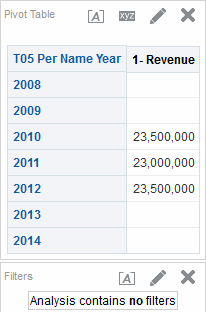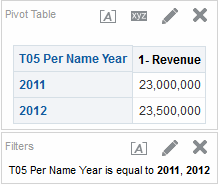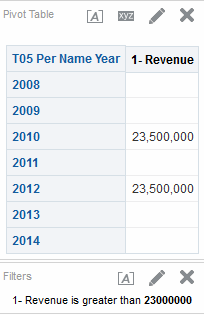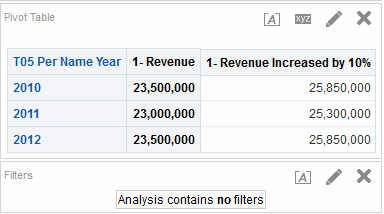Specifica dei criteri per le analisi
Questa procedura è una fase del processo per la creazione di un'analisi.
Per ulteriori informazioni, vedere Definizione del processo per creare le analisi.
Utilizzare la scheda Criteri dell'Editor di analisi per specificare i criteri per un'analisi, colonne, filtri e passi di selezione inclusi. È possibile anche specificare quanto segue.
-
L'ordine predefinito con il quale devono essere visualizzate le colonne nei risultati dell'analisi.
-
L'ordinamento predefinito per i valori visualizzati nelle viste.
-
La formattazione predefinita, come intestazioni, numero delle posizioni decimali, formati condizionali e impostazioni predefinite a livello di sistema.
-
Formule delle colonne, come l'aggiunta di una funzione di classificazione o percentile.
-
Le regole di aggregazione per i totali delle colonne.
-
Il criterio di ordinamento per le cartelle delle aree argomenti e gli oggetti delle cartelle all'interno del riquadro Aree argomenti.
Per specificare i criteri per un'analisi, effettuare le operazioni riportate di seguito.
Ora è possibile aggiungere viste all'analisi. Vedere Visualizzazione dei risultati delle analisi
Tenere presenti le istruzioni riportate di seguito.
-
In generale, un'analisi deve contenere almeno una colonna di misura. Queste sono misure aggiuntive essenziali per le prestazioni business, ad esempio le vendite espresse in dollari per singolo punto vendita o il numero di richieste di assistenza aperte e chiuse ogni giorno. Un'analisi senza colonne di misura sono in genere poco significative e possono generare problemi di prestazioni delle query o risultati inattesi. Se si desidera creare un'analisi senza colonne di misura, rivolgersi prima all'amministratore.
-
In generale, è consigliabile evitare di includere sia una colonna gerarchica sia una colonna di attributi che rappresenti a sua volta un livello inferiore della colonna gerarchica nella stessa analisi, a meno che non si disponga di passi di selezione che limitino i dati nell'analisi esclusivamente allo stesso livello della colonna di attributi. In tal caso, i dati di tutti i livelli al di sopra del livello che corrisponde a quello della colonna di attributi non verranno corretti.
Si supponga ad esempio di avere una colonna gerarchica denominata Gerarchia merci che contenga i seguenti livelli:
Totale prodotto Marca LOB Tipo prodotto Prodotto
Si supponga inoltre di disporre di un'altra colonna di attributi denominata Nome prodotto che si trovi allo stesso livello della colonna Prodotto. Se si includono le due colonne di attributi Gerarchi merci e Nome prodotto nella stessa analisi, i dati al di sopra del livello Prodotto non verranno corretti.
-
Se si aggiunge una colonna dal riquadro Aree argomenti al riquadro Colonne selezionate dopo aver visualizzato i risultati dell'analisi, la colonna viene inclusa (ossia viene visualizzata nella vista) oppure viene esclusa dalle viste esistenti a seconda dell'impostazione dell'opzione della scheda Visualizzazione di colonne aggiunte in scheda Criteri della scheda Dati della finestra di dialogo Proprietà analisi.
-
La colonna viene inclusa nelle viste esistenti nonché in qualsiasi vista aggiunta, se l'opzione Visualizza in viste esistenti e nuove è stata selezionata per l'opzione Visualizzazione di colonne aggiunte in scheda Criteri.
-
La colonna viene esclusa dalle viste esistenti (ossia inserita nella destinazione di rilascio Escluso del riquadro Layout) ma viene inclusa in qualsiasi vista aggiunta, se l'opzione Escludi da viste esistenti ma visualizza in viste nuove è stata selezionata per l'opzione Visualizzazione di colonne aggiunte in scheda Criteri.
Per ulteriori informazioni sulla destinazione di rilascio Escluso, vedere Introduzione alle destinazioni di rilascio.
-
Informazioni sull'eliminazione dei valori nulli
I designer di contenuti devono specificare se i valori nulli verranno presentati o meno.
Per impostazione predefinita, i valori delle misure nulli vengono eliminati per tutte le analisi. Un designer di contenuti può talvolta avere la necessità di includere valori nulli in un'analisi per contribuire alla comprensione globale dei dati. È possibile impostare i valori nulli da visualizzare per i dati sia a livello di analisi che a livello di vista selezionando l'opzione Includi valori nulli.
Quanto riportato di seguito è valido per un'analisi o una vista quando viene selezionata l'opzione Includi valori nulli.
-
Vengono visualizzati i membri della colonna.
-
Quando si esegue il drilling di una colonna sull'asse (con l'eliminazione dei valori nulli disattivata), tale eliminazione viene disattivata per tutte le colonne dell'asse.
-
La selezione dei membri e le condizioni vengono applicate all'asse e vengono filtrate per prima. Tenere presente che i valori nulli potrebbe non essere visualizzati a causa della condizione applicata.
-
Gli elementi calcolati, i gruppi, i totali, i totali complessivi che visualizzano i dati sotto forma di percentuale e i server che eseguono gli aggregati, ad esempio una somma in esecuzione, non sono interessati dall'impostazione Includi valori nulli .
Nota:
Oracle BI Presentation Services ordina i valori nulli in base all'impostazioneNULL_VALUES_SORT_FIRST presente nel file NQSConfig.INI.Nota:
Se in una vista tabella è stato impostato un filtro di criteri su una misura, i valori nulli verranno eliminati.Non è possibile disattivare l'eliminazione dei valori nulli per gli elementi riportati di seguito.
-
Richieste dirette al database. Per ulteriori informazioni, vedere Utilizzo delle richieste dirette al database.
-
Analisi che sono state combinate. Per ulteriori informazioni, vedere Combinazione di colonne mediante operazioni set.
-
Analisi SQL logiche codificate manualmente o qualsiasi analisi convertita utilizzando le impostazioni dell'SQL logico avanzato. Per ulteriori informazioni, vedere Esame delle istruzioni SQL logiche per le analisi.
Per disattivare l'eliminazione dei valori nulli a livello di analisi, effettuare le operazioni riportate di seguito.
-
Nella scheda Criteri o nella scheda Risultati fare clic sul pulsante Proprietà analisi.
-
Selezionare l'opzione Includi valori nulli per disattivare l'eliminazione dei valori nulli per tutte le viste. Tenere presente che l'eliminazione dei valori nulli può essere ignorata a livello di vista per i grafici a imbuto, gli indicatori, i grafici, le tabelle, le tabelle pivot e i trellis.
Per disattivare l'eliminazione dei valori nulli a livello di vista per i grafici a imbuto, gli indicatori, i grafici, le tabelle, le tabelle pivot e i tralicci, effettuare le operazioni riportate di seguito.
-
Visualizzare la scheda Risultati per la vista specifica. Per ulteriori informazioni, vedere Modifica delle viste.
-
Fare clic sul pulsante Proprietà.
-
Selezionare le opzioni Includi valori nulli appropriate per la vista. Se ad esempio si desidera disattivare l'eliminazione dei valori nulli sia per le righe che per le colonne in una tabella pivot, selezionare le caselle di controllo Includi righe con soli valori nulli e Includi colonne con soli valori nulli. Questa impostazione visualizza le dimensioni corrispondenti che contengono i dati nonché i valori nulli. Tenere presente che se la vista contiene prompt o assi di sezione, anch'essi ereditano il valore dell'eliminazione dei valori nulli dall'asse riga o colonna.
Nota:
La disattivazione dell'eliminazione dei valori nulli può aumentare il volume dei dati restituiti e influire sulle prestazioni. Per ulteriori informazioni, contattare l'amministratore.Se i risultati per le analisi che includono valori nulli sono diversi da quelli previsti, assicurarsi che i dati presenti nelle origini siano coerenti. Per ulteriori informazioni, vedere Come garantire la coerenza dei dati in più origini in Guida per lo sviluppatore del repository per Oracle Business Intelligence Enterprise Edition.
Esempio 1: aggiunta di un filtro a un asse riga su una misura quando sono inclusi valori nulli
In questo esempio vengono mostrate alcune tabelle pivot con opzioni di filtro diverse sull'asse riga.
Si supponga di disporre di una tabella pivot che mostri l'anno sull'asse riga e con l'opzione Includi valori nulli selezionata nella finestra di dialogo Proprietà tabella pivot (ovvero, i valori nulli non verranno eliminati).
L'illustrazione mostra un esempio di T05 Per Name Year sull'asse riga con i valori nulli non eliminati.
L'illustrazione mostra un esempio di T05 Per Name Year sull'asse riga con i valori nulli non eliminati e un filtro dei criteri impostato su 2011 e 2012. Quando è impostato il filtro dei criteri per la colonna attributi, il filtro viene applicato e le righe corrispondenti vengono rimosse dall'analisi.
Esempio 2: aggiunta di un filtro a un asse riga su una misura quando sono inclusi valori nulli
Questo esempio mostra una tabella pivot con un filtro applicato ai dati di tabella che includono valori nulli.
Si supponga di disporre della stessa tabella pivot con Year sull'asse riga e valori nulli selezionati nella finestra di dialogo Proprietà tabella pivot (gli stessi criteri indicati in Esempio 1: aggiunta di un filtro a un asse riga su una misura quando sono inclusi valori nulli). Questa volta, tuttavia, si imposta il filtro sulla misura, 1 - Revenue, dove il valore è "maggiore di 23.000.000".
L'illustrazione mostra un esempio di risultati. Oracle BI Server restituisce tutti gli anni (indipendentemente dal filtro della misura) per le query dell'asse non eliminato. Poiché il valore della misura per T05 Per Name Year è uguale a 23.000.000, il valore per la riga viene filtrato ma la riga viene ancora visualizzata.
Esempio 3: aggiunta di un filtro "Non nullo" a un asse riga su una misura quando sono inclusi valori nulli
Questo esempio mostra cosa viene rappresentato quando si applica un filtro non nullo a una tabella pivot con valori nulli.
Si supponga di disporre della stessa tabella pivot con Year sull'asse riga e l'opzione Includi valori nulli selezionata nella finestra di dialogo Proprietà tabella pivot (in base agli stessi criteri indicati in Esempio 1: aggiunta di un filtro a un asse riga su una misura quando sono inclusi valori nulli). Questa volta, tuttavia, si imposta il filtro sulla misura, 1 - Revenue, su Non nullo.
L'illustrazione mostra un esempio di risultati. Oracle BI Server restituisce tutti i valori e rispetta l'opzione Includi valori nulli per il membro. Pertanto, vengono visualizzate tutte le righe con valori nulli.
Modifica della formula per una colonna
È possibile modificare le formule per le colonne di attributi e misure quando si specificano i criteri per un'analisi.
Questa modifica interessa la colonna solo nel contesto dell'analisi e non cambia la formula della colonna originale nell'area argomenti. È possibile anche personalizzare le intestazioni di tabella e colonna e specificare la regola di aggregazione per i totali delle colonne. Questa funzionalità non è disponibile per le colonne gerarchiche.
Una formula di colonna specifica quali valori di colonna rappresenta. Nel formato più semplice, ad esempio "Base Facts"."1 - Revenue", una colonna prende i dati dall'origine dati così come sono. È possibile modificare la formula per aggiungere funzioni, espressioni condizionali e così via. Questa modifica consente di presentare i risultati dell'analisi in vari modi. Ad esempio, si supponga di voler eseguire un'analisi probabilistica e visualizzare quale potrebbe essere il fatturato per prodotto se si aumenta il fatturato del 10%. Per vedere questo aumento, è possibile modificare la formula nella colonna 1 - Revenue in modo da visualizzare l'aumento del fatturato del 10%. L'illustrazione mostra un'analisi in una tabella pivot che include la colonna 1 - Revenue (contenente il fatturato dell'origine dati) e la colonna 1 - Revenue Increased by 10% (Aumento del fatturato del 10%), in cui la formula della colonna 1 - Revenue è stata modificata per calcolare l'aumento del 10% del fatturato.
Per modificare la formula di una colonna, effettuare le operazioni riportate di seguito.
Combinazione di colonne mediante operazioni set
Combinando le colonne con le operazioni set, è possibile visualizzare i dati in più modi diversi.
Dopo aver selezionato un'area argomenti per un'analisi, è possibile combinare le colonne di una o più aree argomenti mediante operazioni set come UNION o INTERSECT. La combinazione di colonne consente di creare una colonna per la visualizzazione dei dati in modo diverso.
Linee guida per selezionare le colonne da combinare
È possibile combinare le colonne se vengono soddisfatte determinate condizioni.
Quando si selezionano le colonne da combinare, tenere presente le seguenti linee guida.
-
Il numero e i tipi di dati delle colonne da combinare devono essere uguali. Il numero di righe restituite per ogni colonna può essere diverso.
-
È possibile selezionare le colonne della stessa area argomenti o anche di un'altra area argomenti, ma le colonne devono avere elementi in comune.
-
È possibile specificare un'operazione set per una raccolta di criteri. Ad esempio, se si creano criteri dall'area argomenti A-Sample Sales, è possibile applicare una sola operazione set alle colonne. Non è possibile applicare più operazioni set a colonne diverse nella raccolta di criteri.
-
Non è possibile utilizzare colonne gerarchiche, passi di selezione o gruppi quando si combinano i criteri.
Differenza tra la combinazione di colonne mediante operazioni set e aggiunta di colonne da aree argomenti correlate
Esistono differenze fondamentali tra le operazioni set e l'aggiunta delle colonne.
La combinazione di colonne mediante operazioni set produce risultati diversi rispetto all'aggiunta delle colonne da aree argomenti correlate.
-
Se si combinano colonne mediante operazioni set, i risultati dell'analisi mostrano una singola colonna combinata, che è controllata da un'operazione set. Per un esempio, vedere Esempio: combinazione di colonne da una sola area argomenti.
-
Quando si aggiungono a un'analisi le colonne di aree argomenti correlate, i risultati mostrano ogni colonna aggiunta singolarmente. Ad esempio, se si dispone delle autorizzazioni appropriate, è possibile creare un'analisi selezionando una colonna da un'area argomenti principale, quindi selezionare un'altra colonna da un'area argomenti correlata.
Per informazioni, vedere Informazioni sulle aree argomenti e le colonne.
Esempio: combinazione di colonne da una sola area argomenti
È possibile combinare due colonne da una sola area argomenti per creare set di dati completi.
L'area argomenti A-Sample Sales contiene la cartella Offices, che contiene le colonne D1 Office e D2 Department. È possibile combinare queste due colonne per creare una colonna denominata Offices & Departments. È possibile includere l'operazione si set UNION ALL per specificare che la nuova colonna mostra tutti i valori di entrambe le colonne in una sola colonna in una tabella.
Combinazione di colonne da una o più aree argomenti
È possibile combinare le colonne di una o più aree argomenti.
Alcuni passi contengono riferimenti all'esempio della creazione della colonna Offices & Departments con l'area argomenti A-Sample Sales.
Nota:
La formattazione dei dati salvata come impostazione predefinita a livello di sistema per una colonna non viene applicata a una colonna combinata. Se si desidera applicare la formattazione dei dati alla colonna combinata, è necessario applicarla di nuovo alla colonna combinata. Per ulteriori informazioni sulla formattazione dei dati, vedere la scheda Formato dati della finestra di dialogo Proprietà colonna.Per combinare le colonne di una o più aree argomenti, effettuare le operazioni riportate di seguito.
-
Nell'editor di analisi, creare un'analisi vuota che utilizzi un'area argomenti come A-Sample Sales.
-
Selezionare le colonne da includere nell'analisi nella scheda Criteri. Ad esempio, selezionare D1 Office dalla cartella Offices e 1 - Revenue dalla cartella Base Facts.
-
Nel riquadro Colonne selezionate fare clic sul pulsante Combina i risultati in base alle operazioni di unione, intersezione e differenza nella barra degli strumenti per visualizzare il menu Seleziona area argomenti.
-
Selezionare un'area argomenti che contiene le colonne da combinare con quelle incluse in precedenza. Ad esempio, fare clic su A-Sample Sales.
Nel riquadro Colonne selezionate viene visualizzata l'area Operazioni set. Osservare le caselle dotate di bordi con linee tratteggiate visualizzate sotto i criteri. Queste caselle indicano i tipi di colonna da combinare con quelli inclusi in precedenza. Ad esempio, le caselle possono contenere "Aggiungi colonna (D1 Office)" e "Aggiungi colonna (1 - Revenue)". Questo testo indica che le colonne incluse in ognuna delle caselle vengono combinate con le colonne D1 Office e 1 - Revenue selezionate in precedenza mediante un'operazione set per formare una nuova colonna. Quando si combinano le colonne di misura, non vengono effettuate operazioni aritmetiche.
-
Nel riquadro Aree argomenti, selezionare le colonne da combinare con le colonne selezionate originariamente. Ad esempio, selezionare D2 Department dalla cartella Offices e 1 - Revenue dalla cartella Base Facts.
Si noti che le caselle che in precedenza avevano bordi con linee tratteggiate adesso contengono le colonne selezionate. Ciò significa che sono state specificate le colonne da combinare.
-
Fare clic sul pulsante Unione sotto il collegamento Colonne dei risultati. Selezionare il tipo di operazione da utilizzare per combinare le colonne. Ad esempio, selezionare il tipo UNION ALL.
Le colonne dei risultati sono visualizzate nelle viste dopo l'applicazione dell'operazione set delle colonne derivate.
-
Fare clic su collegamento Colonne dei risultati. Si noti che il riquadro Colonne selezionate viene aggiornato in modo da mostrare le colonne combinate appena create. È possibile utilizzare queste colonne come tutte le altre colonne nel riquadro. Ad esempio, è possibile rinominare la prima colonna, ovvero quella combinata, effettuando le operazioni riportate di seguito.
-
Fare clic sul pulsante Opzioni per la colonna D1 Ufficio.
-
Selezionare Proprietà colonna.
-
Selezionare Formato colonna.
-
Assicurarsi che sia selezionata l'opzione Intestazioni colonna.
-
Nella casella Intestazione colonna, immettere
Offices & Departments. -
Fare clic su OK.
-
-
Fare clic sulla scheda Risultati per visualizzare le colonne in una tabella nel layout composto.
Questa figura mostra come viene visualizzata la colonna combinata Offices & Departments in una tabella.
Visualizzazione delle informazioni sui metadati dal riquadro Aree argomenti
È possibile visualizzare le informazioni sui metadati per aree argomenti, cartelle, colonne e livelli gerarchici.
Le informazioni sui metadati sono utili, ad esempio, quando è necessaria una descrizione completa di uno di questi oggetti durante la creazione di un'analisi.
Le informazioni sui metadati sono contenute nel dizionario dei metadati. Il dizionario dei metadati è un set statico di documenti XML. Ogni documento XML descrive un oggetto metadati, quale ad esempio una colonna, con le relative proprietà e le relazioni con gli altri oggetti metadati.
Per visualizzare le informazioni dei metadati, effettuare le operazioni riportate di seguito.